PyCharm是由JetBrains开发的跨平台编辑器。Pycharm提供了高效Python开发所需的所有工具。
以下是安装Python和PyCharm的详细步骤
安装Python
步骤1)要下载并安装Python,请访问Python官方网站http://www.python.org/downloads/并选择您的版本。我们选择了Python 3.6.3版
步骤2)下载完成后,运行安装Python的exe。现在点击立即安装。
步骤3)此时您可以看到Python的安装。
步骤4)完成后,您可以看到一个屏幕,显示安装程序已成功完成。现在点击“关闭”。
安装Pycharm
步骤1)要下载PyCharm,请访问网站https://www.jetbrains.com/pycharm/download/并单击社区部分下的“下载”链接。
步骤2)下载完成后,运行安装PyCharm的exe。安装向导应该已经开始。点击下一步”。
步骤3)在下一个屏幕上,根据需要更改安装路径。点击下一步”。
步骤4)在下一个屏幕上,您可以根据需要创建桌面快捷方式,然后单击“下一步”。
步骤5)选择开始菜单文件夹。保持选定的JetBrains并单击“安装”。
步骤6)等待安装完成。
步骤7)安装完成后,您应该会收到一条安装了PyCharm的消息屏幕。如果要继续运行它,请先单击“运行PyCharm Community Edition”框,然后单击“完成”。
步骤8)单击“完成”后,将出现以下屏幕。 Python 软件技术交流群 5199 70686







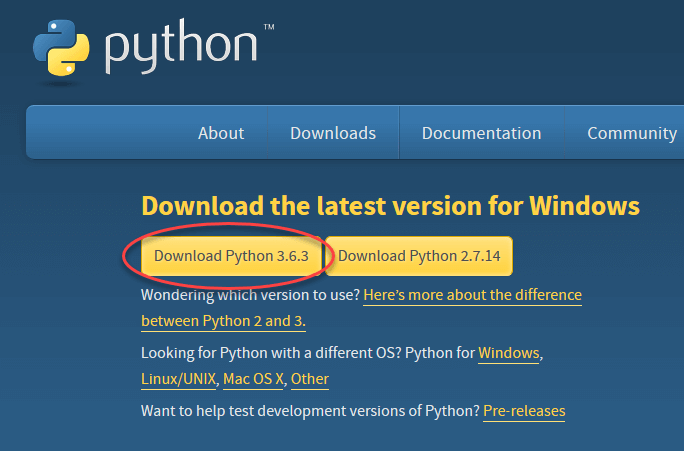
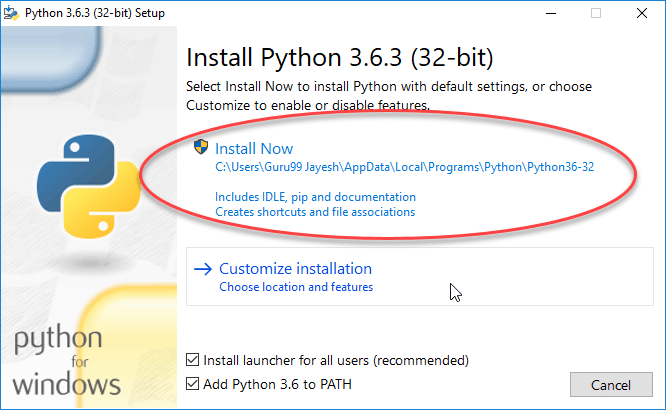
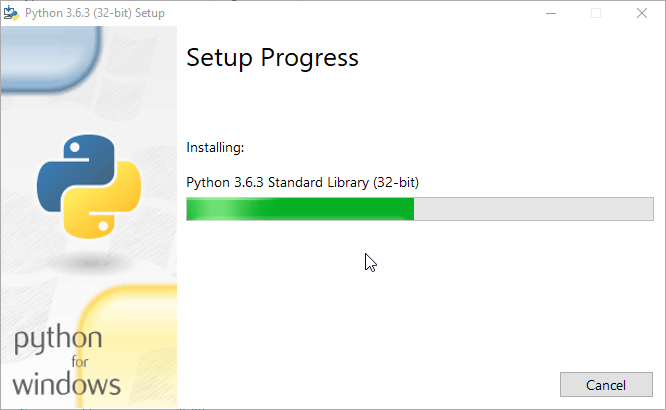
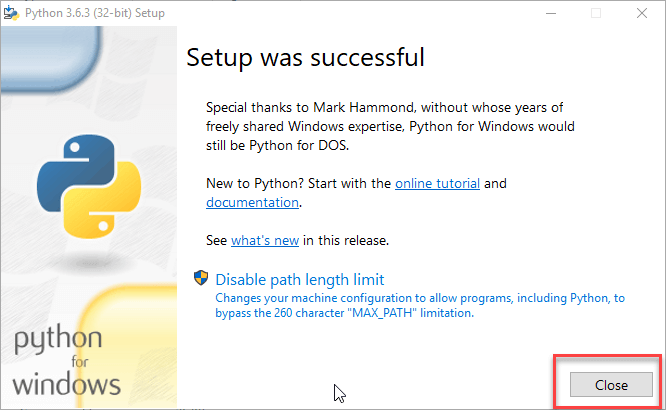
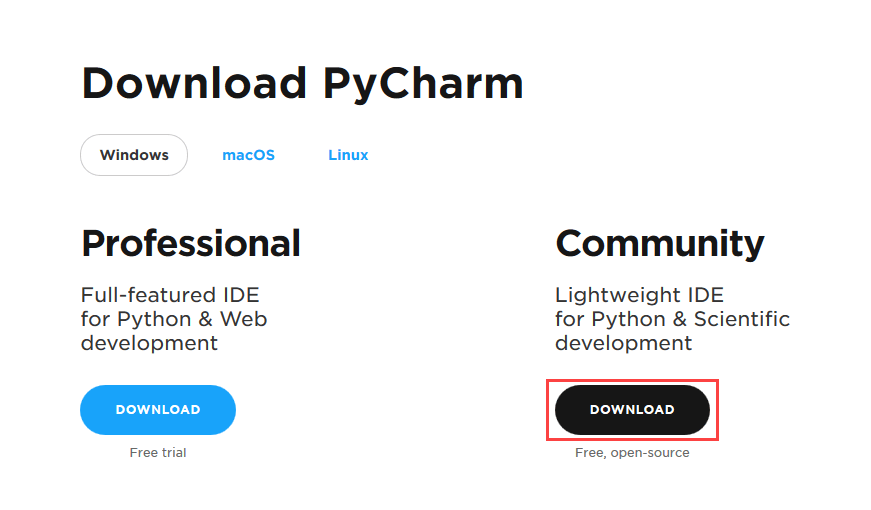
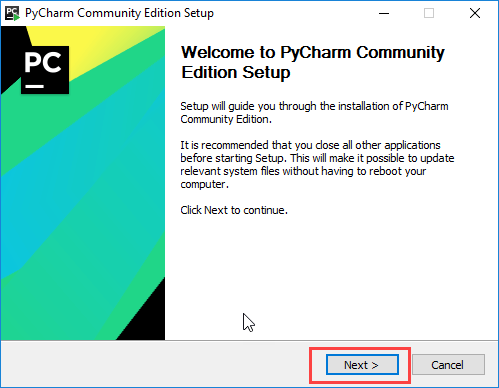
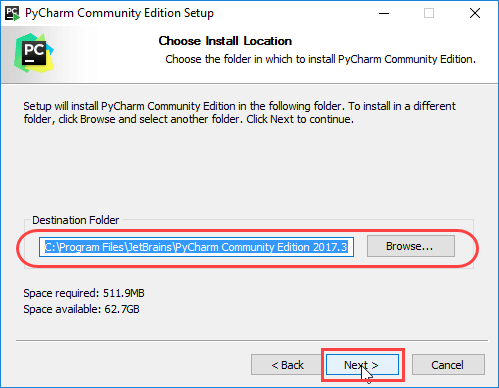
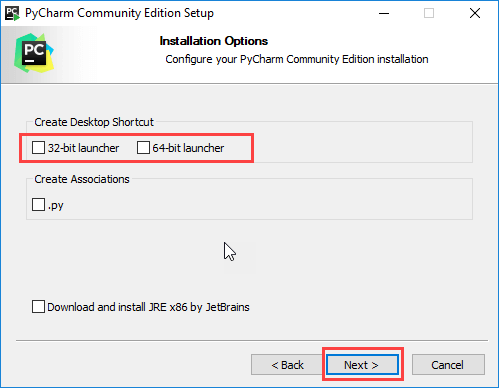
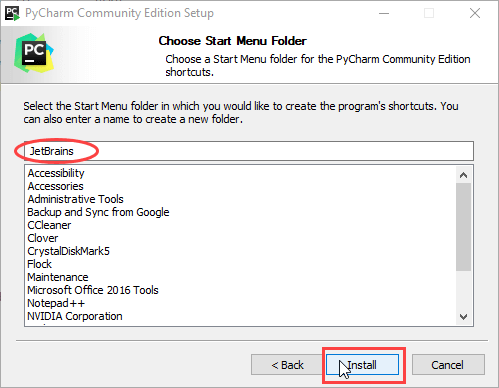
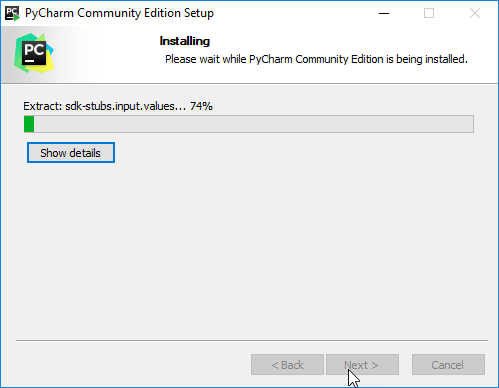
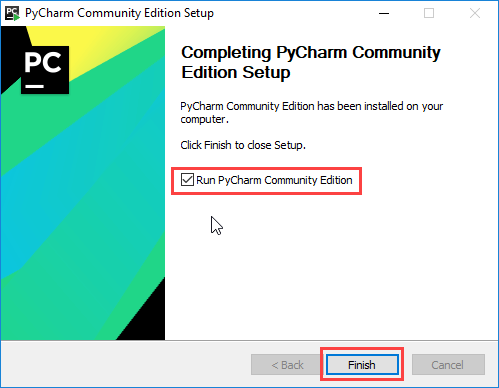















 599
599











 被折叠的 条评论
为什么被折叠?
被折叠的 条评论
为什么被折叠?








